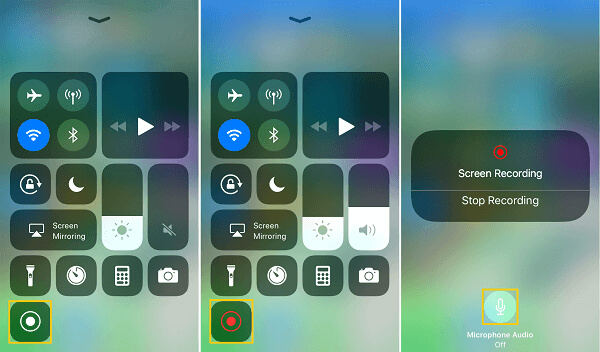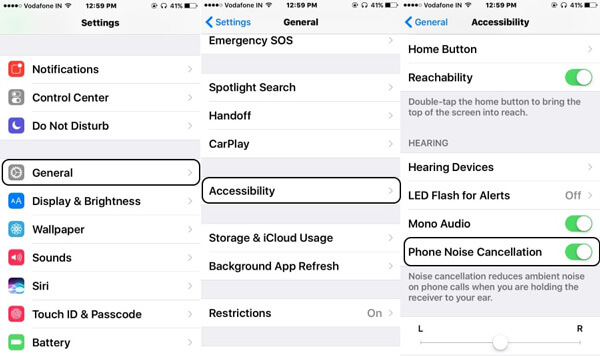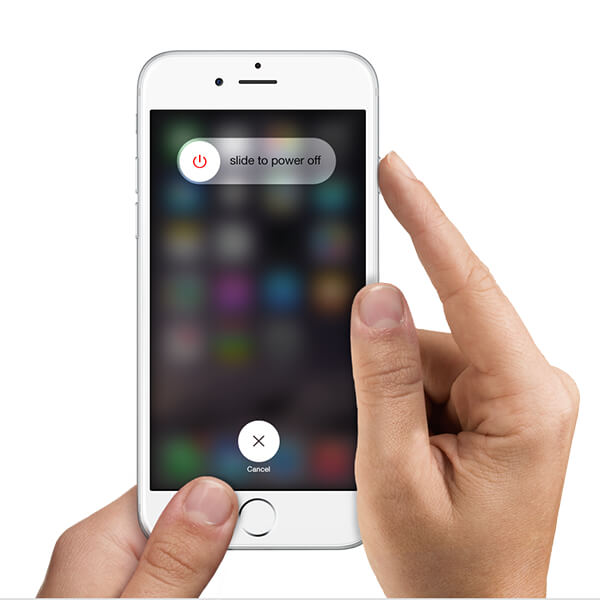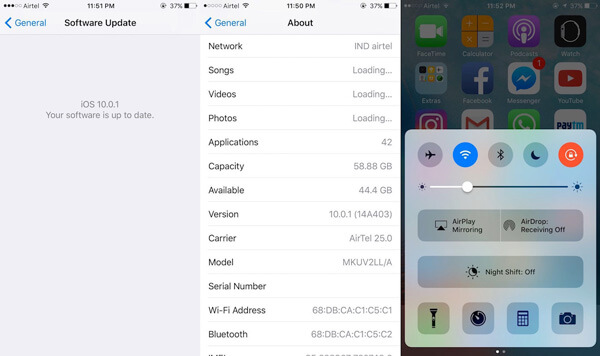- На устройстве iPhone не работают микрофоны
- Почистите микрофоны
- Если вас не слышат собеседники по телефонным вызовам или вызовам FaceTime
- Если собеседники не слышат вас, когда вы говорите по громкой связи
- Если микрофон не работает в определенном приложении
- Микрофон Apple iPhone не работает, пошаговое руководство для самостоятельной диагностики
- Что может быть причиной того, что микрофон не работает на вашем iPhone ?
- Обходные пути/рекомендации
- Как исправить неработающий микрофон iPhone на iPhone 12/11 / X / 8/8 Plus / 7/6 / 6s
- Распространенные способы исправить микрофон iPhone не работает
- Решение 1. Проверьте микрофон
- Решение 2: удалите футляр для телефона
- Решение 3. Проверьте настройки микрофона iPhone
- Решение 4. Отключите шумоподавление
- Решение 5: перезагрузить iPhone
- Решение 6: обновить iOS
- Решение 7. Восстановление заводских настроек
- Окончательный способ исправить микрофон iPhone не работает
- Как исправить неработающий микрофон iPhone с iOS System Recovery
- Заключение
На устройстве iPhone не работают микрофоны
Что делать, если во время вызовов по телефону, вызовов FaceTime, при видеозаписи или при использовании приложений плохо слышен звук.
Почистите микрофоны
- Снимите с iPhone защитную пленку, стекло или чехол.
- Очистите разъемы iPhone от загрязнений.
Если вас не слышат собеседники по телефонным вызовам или вызовам FaceTime
- Откройте программу «Диктофон».
- Нажмите кнопку записи , произнесите что-нибудь в верхнюю часть устройства iPhone, а затем остановите запись.
- При воспроизведении ваш голос должен быть слышен отчетливо.
- Если голос слышен плохо, обратитесь в службу поддержки Apple.
Если собеседники не слышат вас, когда вы говорите по громкой связи
- Откройте программу «Камера».
- Запишите видеоролик, произнося слова в верхнюю часть устройства iPhone.
- Нажмите на кнопку выбора камеры , чтобы переключиться на другую камеру. Запишите другой видеоролик, произнося слова в нижнюю часть устройства iPhone.
- При воспроизведении обоих видеороликов ваш голос должен быть слышен отчетливо.
- Если голос слышен плохо, обратитесь в службу поддержки Apple.
Если микрофон не работает в определенном приложении
- Перейдите в раздел «Настройки > Конфиденциальность > Микрофон».
- Убедитесь, что приложение включено.
- Если у приложения есть разрешение на доступ к микрофону или его нет в списке, свяжитесь с разработчиком приложения.
Функция FaceTime доступна не во всех странах и регионах.
Источник
Микрофон Apple iPhone не работает, пошаговое руководство для самостоятельной диагностики
В этой статье рассматривается проблема микрофона в Apple iPhone вместе с рекомендуемыми обходными путями, используемыми другими пользователями iPhone , которые столкнулись с такой же проблемой на своем телефоне. Вы можете использовать этот чек-лист в качестве пошагового руководства по устранению неполадок в случае необходимости.
Чтобы сделать его более конкретным, мы выбрали проблему одного из наших клиентов, который обратился в наш сервисный центр и сообщил нам о проблеме с микрофоном на его iPhone , который, похоже, не работает. На сайте собраны несколько руководств по самостоятельной диагностики неисправностей.
Читайте дальше, чтобы получить более подробную информацию и узнать, как устранить проблему, если вы также столкнетесь с ней на своем устройстве.
Описание проблемы:
Что может быть причиной того, что микрофон не работает на вашем iPhone ?
Различные факторы могли спровоцировать проблемы с микрофоном на вашем iPhone . Но лучше всего подумать о том, что было сделано или произошло до возникновения проблемы. Например, если проблема возникла сразу после загрузки или установки определенных приложений на ваше устройство, то можно попробовать временно отключить или удалить подозреваемые приложения, так как именно они, по всей видимости, являются виновниками проблемы.
Между тем, если ваш iPhone новый, и вы заметили, что микрофон не работает с первой же попытки его использования, то, очевидно, это заводской дефект.
Простым решением будет обратиться туда, где вы приобрели iPhone , рассказать им о проблеме с микрофоном, и уже оттуда вы можете либо попросить заменить устройство, либо обратиться за гарантийным ремонтом.
Обходные пути/рекомендации
Ниже приведены возможные решения проблем с микрофоном на iPhone , особенно если микрофон не работает должным образом. Вы можете попробовать любой из этих методов, когда захотите. Только не забудьте протестировать устройство после выполнения каждого из приведенных шагов, чтобы убедиться, что проблема устранена. В противном случае переходите к следующему обходному пути, пока не найдете решение проблемы.
Важное примечание: Прежде чем приступить к устранению проблемы, убедитесь, что громкость телефона установлена на более высокий уровень или не выключена.
Шаг 1: Проверьте микрофон на iPhone . Для начала проверьте, работает ли микрофон или нет. Вот как проверить микрофон iPhone .
- Откройте “Диктофон”.
- Нажмите кнопку Записи.
- Поговорите в микрофон и воспроизведите записанный голос.
Прослушав свой собственный голос, вы можете оценить качество микрофона телефона. Если результат не очень хороший и вы подозреваете, что микрофон не работает на вашем iPhone , то вы можете попробовать одно из следующих решений.
Шаг 2: Проверьте/снимите заводскую пленку, если вы забыли ее снять. Некоторые владельцы iPhone , столкнувшиеся с подобной проблемой, устранили ее, просто сняв заводскую пленку своего iPhone . Учитывая это, попробуйте снять заводскую пленку (оригинальную пластиковую защиту) с лицевой стороны вашего iPhone . Оригинальную пластиковую пленку можно найти на задней панели телефона между вспышкой и камерой.
Шаг 3:Сброс/перезагрузка iPhone . Этот метод работает лучше всего, если проблема вызвана программным сбоем, например, поврежденным программным обеспечением или неисправными приложениями.
Шаг 4: Включите шумоподавление. Некоторые пользователи iPhone , столкнувшиеся с проблемой неработающего микрофона, решили ее, включив функцию шумоподавления. Эта функция iPhone предназначена для снижения фонового окружающего шума во время телефонного разговора, когда вы подносите трубку к уху. Таким образом, функция работает только в том случае, если во время разговора iPhone прижат к голове.
Вот как это делается:
- Откройте Настройки.
- Нажмите пункт Общие.
- Нажмите пункт Доступность.
- Переключите переключатель Шумоподавление в положение
* Если проблема с микрофоном существует, когда на iPhone включена функция шумоподавления, попробуйте отключить или включить эту функцию и посмотрите, что произойдет после этого.
* Кроме того, в этом случае может помочь чистка микрофона. Вы можете использовать зубочистку или скрепку, чтобы очистить внутренний край отверстия. Если вы видите, что какая-то грязь или пыль блокирует звук из микрофона, вы можете попробовать убрать ее.
Шаг 5: Если предыдущие шаги не дали результата, следует обратиться в сервисный центр Apple для проверки и ремонта устройства.
Источник
Как исправить неработающий микрофон iPhone на iPhone 12/11 / X / 8/8 Plus / 7/6 / 6s
Хотя наши телефоны становятся все более умными, и мы используем их для выполнения самых разных задач, основное использование телефона — это общение. И вы не можете сделать это, когда микрофон iPhone не работает. Кроме того, вы не можете слушать музыку или смотреть фильмы на iPhone без микрофона. Есть много факторов, которые могут привести к такой проблеме. Но вы можете быть более обеспокоены тем, как решить эту проблему. Мы собираемся поделиться некоторыми решениями, которые могут помочь вам избавиться от микрофона iPhone, не работающего в этой статье. Все, что вам нужно сделать, это следовать нашему пошаговому руководству, чтобы ваш микрофон работал нормально.
микрофон iPhone не работает
Распространенные способы исправить микрофон iPhone не работает
Есть несколько решений, которые могут решить проблемы, связанные с неработающим микрофоном iPhone. Вы можете попробовать их по одному.
Решение 1. Проверьте микрофон
Прежде чем вы попробуете дальнейшие методы устранения неполадок, вы должны сначала проверить микрофон телефона с помощью Siri, голосовых заметок и FaceTime.
Шаг 1 Нажимайте кнопку «Домой», пока не появится Siri, и поговорите с ней. Если Сири не отвечает вам, попробуйте громче.
Шаг 2 Откройте приложение Voice Memos и запишите что-нибудь. Воспроизведите файл записи, чтобы убедиться, что вы слышите голос.
Шаг 3 Запустите приложение FaceTime и запишите видео. Затем воспроизведите видео, чтобы увидеть, ясно ли вы слышите звук.
Решение 2: удалите футляр для телефона
У айфонов, как правило, особый дизайн, поэтому универсальные чехлы для телефонов могут блокировать разъем для микрофона. Попробуйте снять чехол с вашего телефона, и другие вещи могут накрыть динамики iPhone и микрофон. Затем проверьте свой телефон с шагами выше снова.
Решение 3. Проверьте настройки микрофона iPhone
Иногда вы можете обнаружить, что микрофон iPhone не работает только при использовании определенных приложений. Настройки разрешений могут быть причиной этой проблемы. Вы можете перейти в «Настройки»> «Конфиденциальность»> «Микрофон», чтобы разрешить приложениям доступ к вашему микрофону.
Решение 4. Отключите шумоподавление
Функция шумоподавления может помочь вам снизить уровень шума при телефонном звонке. Эта функция включена по умолчанию, поэтому, если вы недавно обновили программное обеспечение, оно включилось бы. Это может привести к тому, что микрофон iPhone не будет работать. Отключить это просто.
Шаг 1 Перейдите в «Настройки»> «Основные»> «Специальные возможности» и прокрутите вниз, чтобы найти опцию «Шумоподавление телефона».
Шаг 2 Переместите переключатель справа налево, чтобы выключить его.
Решение 5: перезагрузить iPhone
После закрытия приложений они по-прежнему работают в фоновом режиме. И если в фоновом режиме слишком много приложений, это может привести к перегрузке программного обеспечения. Более того, некоторые приложения с ошибками могут привести к неработающему микрофону iPhone или зависанию экрана. Перезагрузка iPhone может выпустить фоновые приложения.
Шаг 1 Удерживайте нажатой кнопку «Режим сна / Пробуждение», пока не появится экран отключения питания. Переместите ползунок вправо, чтобы выключить телефон.
Шаг 2 После экран стал черным полностью, нажмите кнопку «Режим сна / Пробуждение» еще раз, пока Логотип Apple появляется на вашем экране.
Решение 6: обновить iOS
Apple регулярно выпускает обновления для iOS, чтобы представить новые функции и исправить ошибки, возможно, включая коды, связанные с микрофоном. Итак, если доступно обновление для iOS, мы предлагаем вам обновить его немедленно.
Шаг 1 Перейдите в «Настройки»> «Общие» и нажмите «Обновление программного обеспечения». iPhone проверит новое обновление, доступное для вашего телефона.
Шаг 2 Нажмите «Установить сейчас», чтобы получить последнюю версию установки iOS на вашем телефоне.
Шаг 3 После обновления войдите в свой PIN-код, чтобы получить доступ к своему iPhone. Микрофон может снова работать.
Решение 7. Восстановление заводских настроек
iPhone предлагает множество настроек, позволяющих создать уникальный телефон, но проблема в том, что такие действия могут привести к неожиданным конфликтам. И когда вы устанавливаете приложения, они автоматически сбрасывают настройки iPhone. Это все может вызвать прекращение работы микрофона iPhone. Сброс к заводским настройкам означает обратный процесс.
Шаг 1 Перейдите в «Настройки»> «Общие»> «Сброс» и нажмите «Сбросить все настройки».
Шаг 2 При появлении запроса коснитесь «Сброс», чтобы начать стирание всех личных настроек с телефона.
Окончательный способ исправить микрофон iPhone не работает
Устранить проблему с неработающим микрофоном iPhone — непростая задача для простых людей. Вам может понадобиться простое в использовании решение, такое как FoneLab — Восстановление системы iOS, Его основные функции:
1. Устранить проблемы с микрофоном iPhone в один клик.
2. Автоматически диагностируйте системные и программные проблемы.
3. Поддержка всех моделей iPhone под управлением iOS 15/14/13/12/11/10/9 и более ранних версий.
4. Предложите режим восстановления и режим DEU для восстановления iPhone.
5. Совместим с Windows и Mac OS X.
Как исправить неработающий микрофон iPhone с iOS System Recovery
Шаг 1 Подключите iPhone к программному обеспечению
Запустите инструмент FoneLab после установки и выберите Восстановление системы iOS раздел. Подключите iPhone к компьютеру с помощью USB-кабеля и подождите, пока программное обеспечение распознает ваш телефон.
Совет: если вы используете Mac, вам следует установить FoneLab для Mac.
Шаг 2 Диагностика системных проблем
В окне восстановления системы нажмите Start Нажмите кнопку для сканирования телефона и диагностики факторов, вызывающих неработающий микрофон iPhone. Когда появится запрос, нажмите кнопку подтверждения, чтобы продолжить.
Шаг 3 Исправить проблему в один клик
После того, как вы проверите информацию iOS, нажмите Исправить Кнопка для исправления системных проблем.
Шаг 4 Скачайте прошивку и исправьте
Когда процесс будет завершен, ваш микрофон будет работать правильно.
Вы можете посмотреть видео, чтобы узнать больше о iOS System Recovery:

Вы можете быть заинтересованы в: Как исправить Face ID не работает на iPhone
Заключение
В этом посте мы рассказали, как починить микрофон iPhone, не работающий в различных ситуациях. Подобно другим технологиям устройств, iPhone все еще не совершенен. Пользователи могут столкнуться с различными проблемами, включая микрофон. Когда это происходит, обычные люди обычно расстраиваются и не имеют понятия, как это исправить. Прежде чем обратиться за помощью в техподдержку, вы можете попробовать решения в нашей статье. Вообще говоря, наши решения охватывают все программные проблемы, которые могут привести к прекращению работы микрофона iPhone.
А FoneLab iOS System Recovery — самое простое решение для нормальной работы телефона. Если у вас есть важные данные, сохраненные на iPhone, эта программа не повредит их и восстановит программное обеспечение вашего iPhone в режиме восстановления. Кроме того, инструментарий использует расширенный алгоритм для сканирования вашего телефона и устранения проблем с программным обеспечением. Все, что вам нужно сделать, это следовать нашим инструкциям, чтобы ваш телефон работал как обычно. Если они не работают на вашем телефоне, вам нужно отнести ваш iPhone в Apple Store и починить оборудование.
Что вы думаете об этом посте.
Рейтинг: 4.7 / 5 (на основе голосов 110)
Эксперт Apple объясняет, почему сенсорный экран вашего iPhone не работает, и как решить проблему навсегда. Узнайте профессиональные предложения по устранению неполадок здесь.
Не удалось разблокировать Cricket iPhone 6 USA? Взбодриться! Вот три главных разблокировщика iPhone, чтобы снять ограничения по крикету и получить постоянное устройство без SIM-карты по разумным ценам.
Попробуйте наши простые решения, чтобы исправить громкость на iPhone, например, громкость звонка слишком мала, чтобы что-либо слышать, громкость музыки слишком велика или звук не работает на iPhone.
Здесь представлены возможные решения наиболее распространенных проблем с обновлением iOS на iPhone, iPad и iPod touch.
Как я могу ускорить мой iPad? Вы можете узнать причины, почему iPad работает медленно и как ускорить iPad в этом посте.
Как восстановить удаленные файлы с iPhone? Эта статья знакомит вас с одним из лучших способов вернуть удаленные файлы с iPhone.
Источник